Help ، Opera يحافظ على تحطم كيفية حل مشكلات Opera على نظام التشغيل Windows 10 (09.03.25)
Opera هو متصفح Windows 10 لا ينفد من الميزات الرائعة لمستخدميه. إلى جانب هذه الميزات ، على الرغم من ذلك ، هناك مفاجآت سيئة تظهر من وقت لآخر ، حيث يتعطل المتصفح وينتج عنه أخطاء مختلفة.
إليك دليل سريع حول ما يجب فعله عندما يستمر Opera في التعطل ويسوء التصرف في طرق ، مثل في شكل مشكلات المزامنة أو تأخر الفيديو على Facebook و YouTube.
تعطل Opera عند بدء التشغيل ومشاكل أخرى قام عدد من المستخدمين بتوثيق مشكلاتهم مع متصفح Opera ، بما في ذلك ما يلي:- يتعطل Opera في كل مرة يتم فتحه - أبلغ بعض المستخدمين أن التعطل يحدث بمجرد بدء تشغيل Opera. من المحتمل أن يكون هذا نتيجة ملف تعريف Opera تالف ، والذي يجب إزالته في أقرب وقت ممكن.
- تعطل Opera عند بدء التشغيل - إذا حدثت لك هذه المشكلة ، فمن المحتمل أن يكون هناك امتداد إشكالي مثبت على Opera الخاص بك. حاول إجبار المتصفح على البدء في الوضع الخاص ، ثم تحقق مما إذا كان ذلك يحل المشكلات.
- تعطل Opera عشوائيًا - من المحتمل أن يكون السبب هو تحديث إشكالي ، وفي هذه الحالة يجب عليك البحث عن هذا التحديث وإزالته على الفور.
- تعطل Opera مع علامة تبويب جديدة - هل سبق لك أن تعرضت لتعطل Opera عندما تفتح علامة تبويب جديدة؟ قد يكون ذلك بسبب تلف تثبيت Opera ، والذي يمكنك معالجته عن طريق إعادة تثبيت المتصفح. تحقق مما إذا كان ذلك ينجز المهمة.
- تعطل Opera في Windows 7 و 8 - تحدث هذه المشكلات عادةً في إصدارات Windows الأقدم. ولكن حتى إذا لم تكن من مستخدمي Windows 10 ، يمكنك تطبيق معظم الحلول التي حددناها هنا لمشاكل Opera التي تحدث على نظام التشغيل Windows 7 أو 8.
- يعمل Opera أثناء المزامنة - هناك خطأ شائع آخر في Opera56.0.3051.99 يتضمن المزامنة ، حيث يشارك المستخدمون أنهم يواجهون مشكلة بعد إعادة تعيين جهاز Windows 10 وإعادة تثبيت Opera كمتصفحهم. بعد أن حاولوا تسجيل الدخول وكل شيء ، لم تتم مزامنة أي شيء فعليًا وظهرت رسالة "تسجيل الدخول" ببساطة عندما فتحوا اللوحة الرئيسية.
- تأخر فيديو Opera على Facebook و YouTube استمر - يشكو بعض المستخدمين أيضًا من تأخر ثلاث أو أربع ثوانٍ عند تشغيل مقاطع فيديو Facebook أو YouTube على Opera - وهو شيء لا يواجهونه في متصفحات أخرى مثل Chrome.
- إيقاف تشغيل الوظائف الإضافية لـ Opera وكذلك المكونات الإضافية الأقل أهمية - إذا كان هناك الكثير من مشكلات المتصفح ، يجدر التفكير في تعطيل الوظائف الإضافية والمكونات الإضافية الأقل أهمية في Opera. إنهم يلتهمون نظام القيمة العالية ويمكن أن يتسببوا في حدوث أعطال عندما يتم تحميلهم بشكل غير صحيح. فيما يلي خطوات تعطيلها:
- تحديث Opera - راجع صفحة حول Opera لمعرفة ما إذا كانت هناك حاجة لتحديث متصفحك. إذا كان هناك تحديث متاح ، فسيقوم Opera بتثبيته تلقائيًا وستتمكن من الضغط على إعادة التشغيل الآن على الصفحة لإعادة تشغيله.
- إعادة تثبيت Opera - إذا استمر التعطل ، أعد تثبيت المتصفح. تتوفر نسخة حديثة عند النقر فوق الزر تنزيل الآن على www.Opera.com/download.
- إزالة تحديثات عربات التي تجرها الدواب - وفقًا لعدد قليل للمستخدمين ، بدأ Opera في التعطل على أجهزتهم بعد قيامهم بتثبيت تحديث Windows محدد. يعد الحفاظ على تحديث نظامك بآخر التحديثات أمرًا بالغ الأهمية ويجب القيام به بانتظام ، ولكن في بعض الأحيان قد يؤدي ذلك إلى حدوث مشكلات معينة. إذا كنت تشك في أنك تواجه هذا الأمر ، فابحث عن التحديثات الأخيرة وأزلها من خلال الخطوات التالية:
- تحديث المكونات الإضافية لـ Flash و Java - يعد Adobe Flash و Java مفيدان للغاية ، لكنهما ممكن الزناد تحطم. إذا كنت لا تريد تعطيلها ، فعليك على الأقل تحديثها. فيما يلي الخطوات التي يجب اتخاذها:
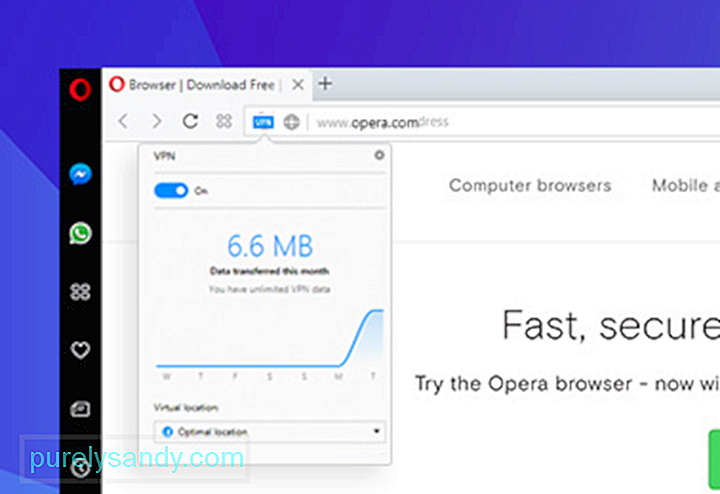
تقدم Opera مراجعة شاملة لميزاتها المختلفة وكيفية عملها. يمكنك ، على سبيل المثال ، الإبلاغ عن المشكلات أو الأعطال التي تواجهها في هذه الصفحة أو وصفها.
نصيحة احترافية: فحص جهاز الكمبيوتر بحثًا عن مشكلات الأداء والملفات غير المهمة والتطبيقات الضارة وتهديدات الأمان
يمكن أن يسبب مشاكل في النظام أو بطء في الأداء.
يوصي المستعرض بإجراء نسخ احتياطي لملفات Opera الأكثر أهمية ، خاصة قبل الترقية. تتمثل الخطوة الأولى في تحديد موقع ملفاتك: انتقل إلى حول Opera أو إلى opera: about / للعثور على المسارات الدقيقة لملف التعريف ومجلدات البيانات. تتضمن الملفات المراد نسخها احتياطيًا الإشارات المرجعية وملفات تعريف الارتباط وملفات تعريف الارتباط بالملحق والمحفوظات ، على سبيل المثال لا الحصر.
لا يقل أهمية عن الحفاظ على جهاز الكمبيوتر الخاص بك مضبوطًا بانتظام للحصول على الأداء الأمثل. يمكن أن تجد أداة إصلاح آمنة وموثوقة للكمبيوتر الشخصي مسببات مشكلات السرعة والثبات عن طريق تشخيص نظام Windows وتنظيف الملفات غير المرغوب فيها وتحسين السرعة والأداء العام.
فعالة يمكن إصلاح Opera في مواجهة الأعطال والأخطاء من خلال النصائح التي قدمناها أعلاه. حظًا سعيدًا ونأمل أن يعملوا من أجلك!
فيديو يوتيوب: Help ، Opera يحافظ على تحطم كيفية حل مشكلات Opera على نظام التشغيل Windows 10
09, 2025

